Cómo reflejar la pantalla de tu Android o iPhone en Chromecast
Publicado: 2021-03-03
La duplicación de pantalla es una excelente característica que le permite transmitir la pantalla de su dispositivo a la pantalla de su televisor. Puede transmitir fácilmente una película, participar en una videollamada importante o incluso jugar juegos en su televisor con la ayuda de la función Chromecast integrada de su televisor. Sin embargo, si su televisor no tiene una función Chromecast integrada, puede usar dongles Chromecast que permiten a los usuarios convertir el televisor normal en uno inteligente. Pero, creemos que con los avances en tecnología, la mayoría de los Android TV vienen con la función Chromecast incorporada para duplicar la pantalla. Ahora, surge la pregunta de cómo duplicar la pantalla de tu Android o la pantalla de un iPhone en Chromecast . Por lo tanto, para ayudarlo, tenemos una guía que puede seguir para transmitir sin esfuerzo la pantalla de su teléfono en su televisor inteligente.

Contenido
- Cómo reflejar la pantalla de tu Android o iPhone en Chromecast
- Cómo reflejar la pantalla de Android en Chromecast
- Método 1: use la aplicación Google Home en Android
- Método 2: use la función de transmisión incorporada del teléfono Android
- Cómo reflejar la pantalla del iPhone en Chromecast
- Método 1: use la función de transmisión incorporada
- Método 2: usar aplicaciones de terceros
- Preguntas frecuentes (FAQ)
Cómo duplicar la pantalla de tu Android o iPhone en Chromecast
La razón para proyectar la pantalla de su teléfono en su televisor inteligente es ver las cosas en una pantalla amplia. Es posible que desee ver una película con su familia, y verla por teléfono puede no ser muy cómodo. En esta situación, puede transmitir fácilmente la película desde su teléfono en su televisor inteligente usando el Chromecast incorporado. Al duplicar la pantalla de su teléfono, puede obtener fácilmente una imagen más grande y ver las cosas con claridad.
Cómo reflejar la pantalla de Android en Chromecast
Estamos enumerando los métodos que puede usar para transmitir la pantalla de su teléfono Android a Chromecast.
Método 1: use la aplicación Google Home en Android
La aplicación de Google permite a los usuarios transmitir fácilmente la pantalla de su teléfono Android a su televisor inteligente. Puede seguir estos pasos si no sabe cómo reflejar su pantalla de Android en Chromecast. Sin embargo, asegúrese de conectar su teléfono y Chromecast a la misma red WI-FI.
1. Instale y abra la aplicación Google Home en su dispositivo.

2. Toque el ícono más en la parte superior para configurar su dispositivo.
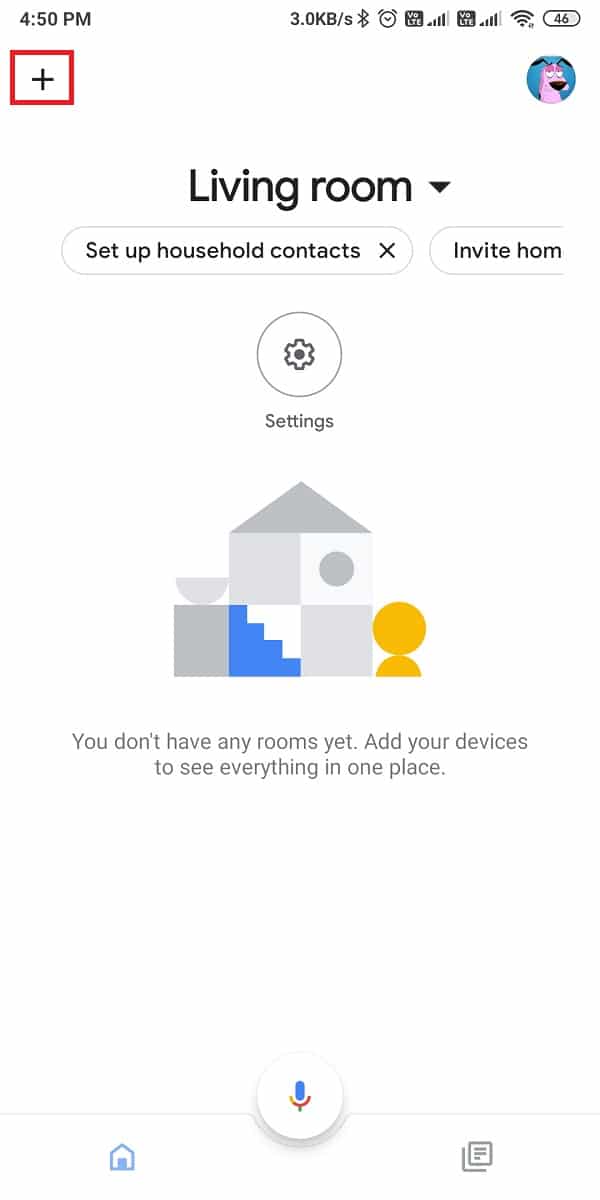
3. Ahora, toque la opción ' Configurar dispositivo ' y luego toque ' Nuevo dispositivo '.
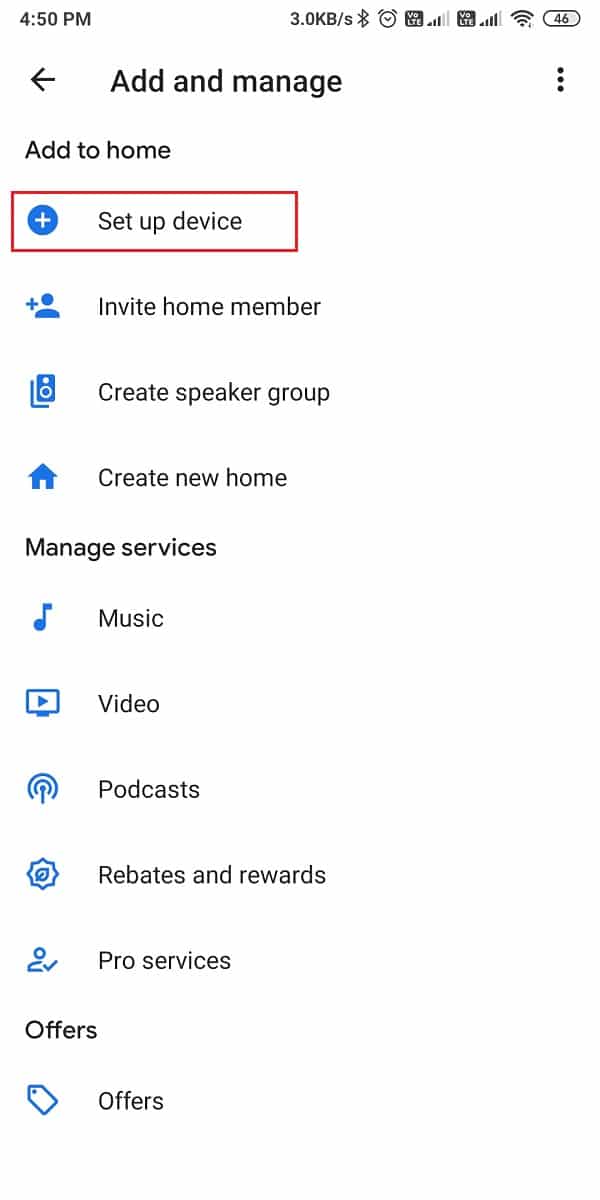
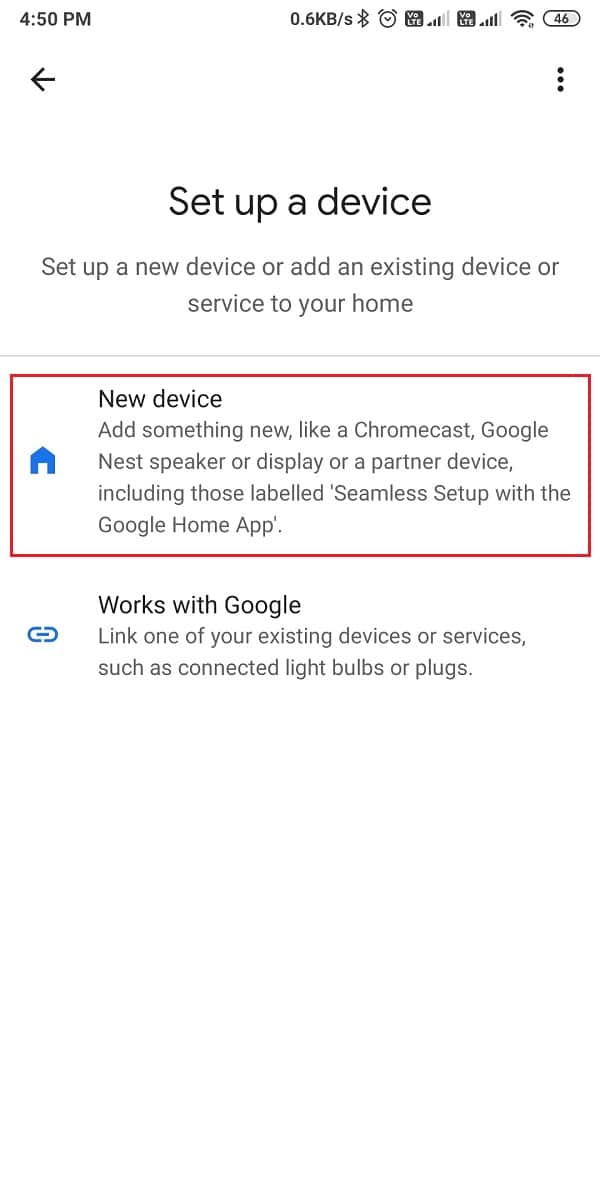
4. Toque el botón Activar para activar su Bluetooth y conectar su teléfono a su televisor inteligente .
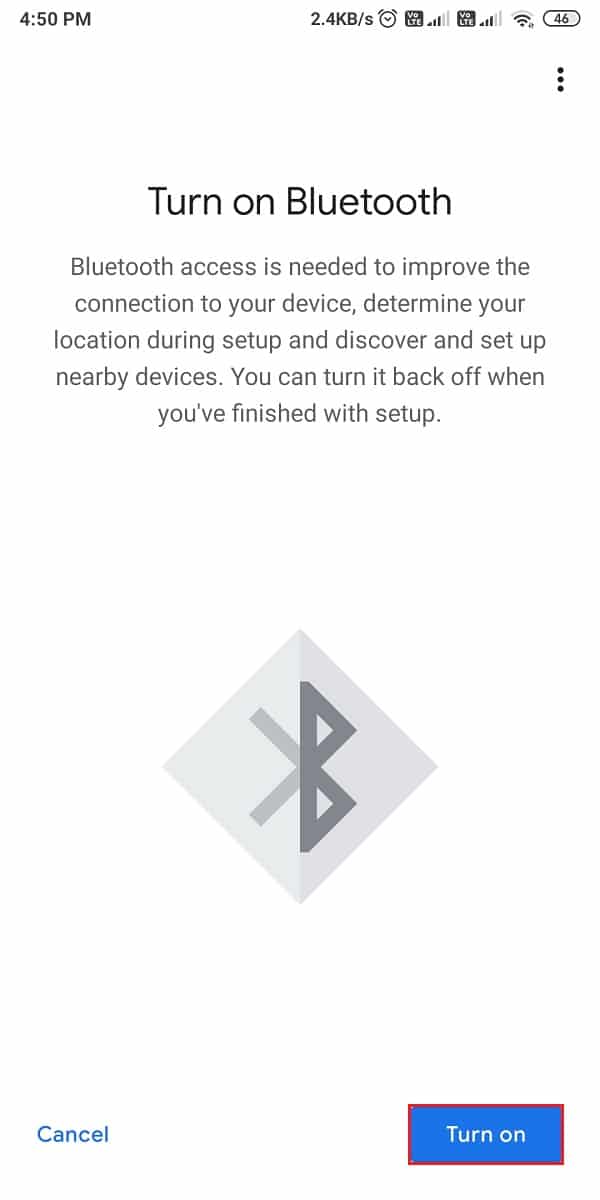
5. Seleccione el Chromecast en el que desea duplicar su dispositivo Android .
6. Toca Transmitir mi pantalla .
7. Aparecerá una ventana de advertencia donde las aplicaciones advierten a los usuarios que no envíen datos confidenciales. Toca " Empezar ahora " para proyectar la pantalla de tu teléfono en tu televisor.
8. Finalmente, la aplicación proyectará la pantalla de su teléfono en la pantalla de su televisor. Tienes la opción de controlar el volumen desde tu teléfono, y puedes tocar 'dejar de duplicar' para detener la transmisión.
Eso es todo, siguiendo los pasos anteriores, puede transmitir fácilmente sus películas, canciones favoritas y mucho más en la pantalla de su televisor.
Método 2: use la función de transmisión incorporada del teléfono Android
La mayoría de los teléfonos Android vienen con una función de transmisión integrada que puede usar para transmitir directamente la pantalla de su teléfono a su televisor sin la aplicación Google Home. Sin embargo, antes de mencionar los pasos para este método, asegúrese de estar conectando su teléfono y Chromecast a la misma red WI-FI.
1. Desplácese hacia abajo en el tono de notificación de su dispositivo .
2. Ubique y toque la opción Transmitir . La opción de transmisión puede estar disponible con otros nombres, como Smart View , Wireless Display , Miracast u otros, según su dispositivo.
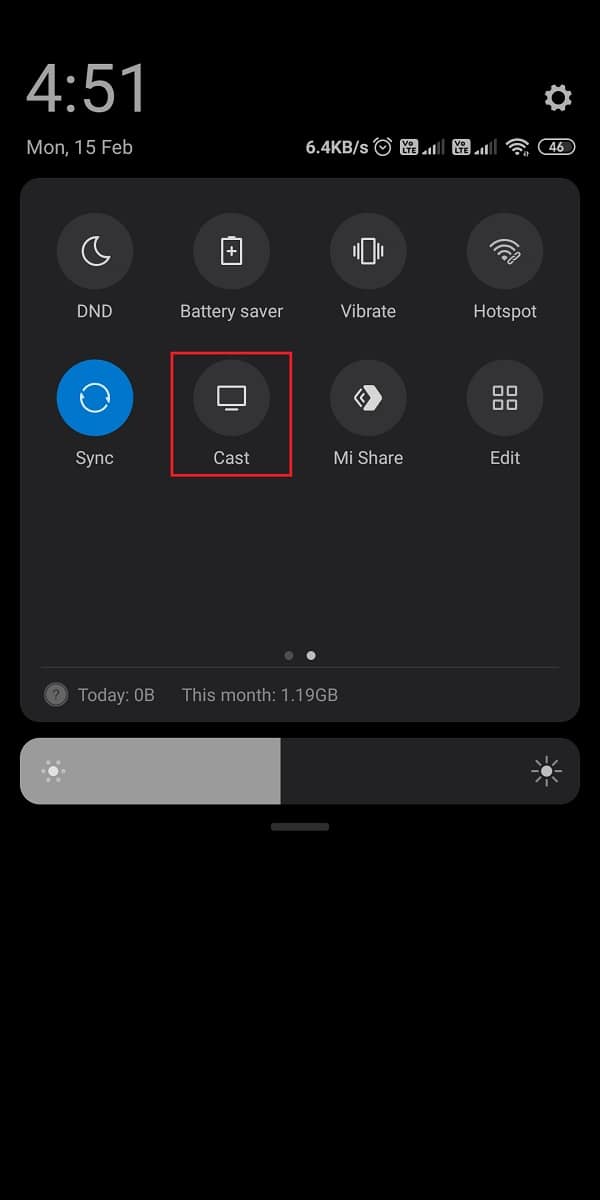
3. Cuando toque la opción de transmisión, verá una lista de dispositivos disponibles desde donde puede seleccionar Chromecast para comenzar a transmitir la pantalla de su dispositivo en su televisor.

Sin embargo, si su teléfono no tiene una función de transmisión incorporada, siempre puede usar la aplicación Google Home para duplicar la pantalla.
Lea también: 6 cosas que debe saber antes de comprar un Amazon Fire TV Stick
Cómo reflejar la pantalla del iPhone en Chromecast
Estamos enumerando los métodos que puede usar para transmitir fácilmente el contenido de su iPhone a Chromecast.
Método 1: use la función de transmisión incorporada
Puede transmitir videos a Chromecast a través de aplicaciones de medios compatibles como duplicación de pantalla compatible con Chromecast en teléfonos Android.
1. El primer paso es asegurarse de que está conectando su iPhone y Chromecast a la misma red WI-FI .
2. Ahora instala la aplicación Google Home en tu iPhone.

3. Inicie la aplicación y habilite Bluetooth para conectar los dispositivos.
4. Después de conectar los dispositivos, comience a reproducir el video en su dispositivo que desea transmitir en su televisor .
5. Toca el ícono Cast del video mismo.
6. Elija el dispositivo Chromecast y su video comenzará a transmitir el contenido de su dispositivo a Chromecast.
Con este método, puede duplicar fácilmente la pantalla de su iPhone en Chromecast. Puede consultar el siguiente método si su aplicación de medios no es compatible con la función de transmisión.
Lea también: Solucione el problema de la pantalla negra en Samsung Smart TV
Método 2: usar aplicaciones de terceros
Puede usar aplicaciones de terceros para duplicar su iPhone en Chromecast. Estamos enumerando algunas de las aplicaciones de terceros que puede usar:
1. Réplica
La réplica le permite transmitir toda la pantalla en lugar de usar aplicaciones específicas para transmitir. Puede seguir estos pasos para usar esta aplicación.
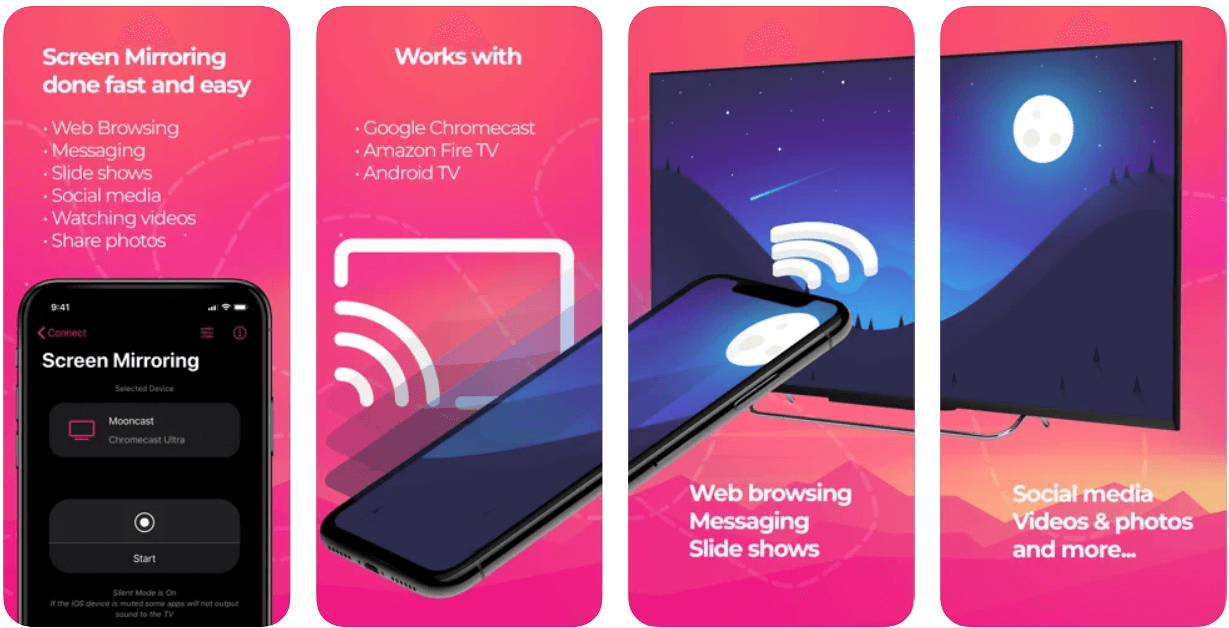
1. Dirígete a la tienda de Apple e instala 'Replica' en tu dispositivo.
2. Ahora, instale la aplicación Google Home para configurar y conectar el dispositivo Chromecast.
3. Inicie la aplicación de réplica y elija el dispositivo Chromecast entre los dispositivos disponibles.
4. Finalmente, comience a transmitir el contenido de su iPhone a su televisor.
2. Transmisor de Chromecast
La aplicación de transmisión de Chromecast le permite transmitir fácilmente videos, películas, canciones y más a su dispositivo Chromecast. Siga estos pasos para usar esta aplicación.
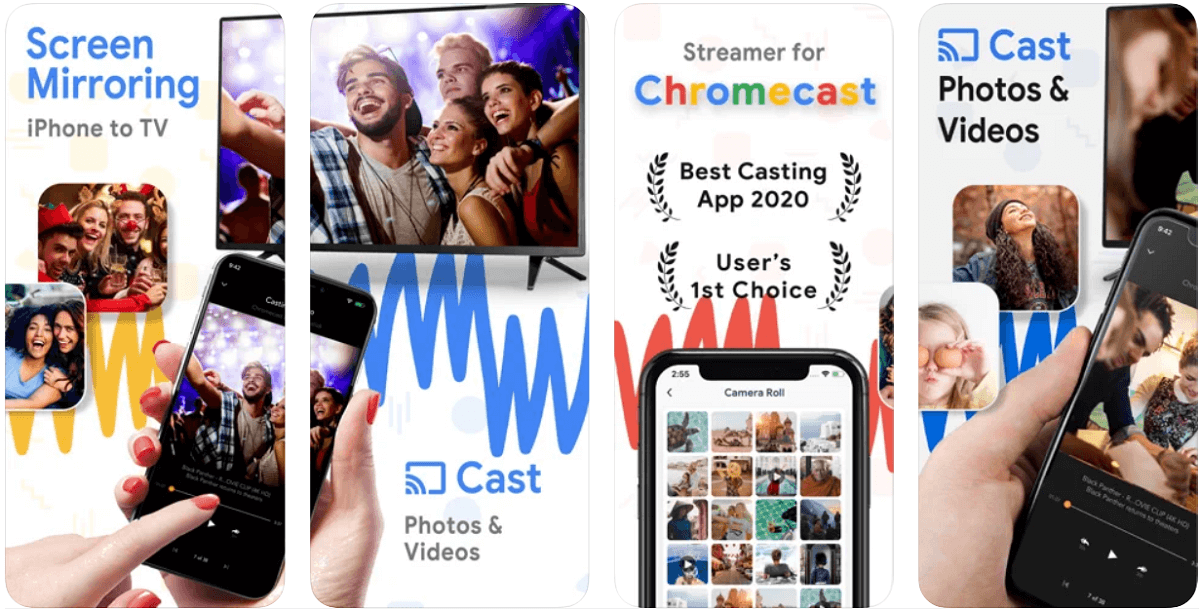
1. Dirígete a la tienda de Apple e instala 'Chromecast streamer' en tu dispositivo. Sin embargo, esta aplicación solo es gratuita durante la primera semana, y después de eso, es posible que deba suscribirse.
2. Ahora, otorgue permisos a la aplicación para encontrar y conectarse a dispositivos. Asegúrate de conectar tu iPhone y el dispositivo Chromecast a la misma red WI-FI .
3. Seleccione y conéctese a su dispositivo Chromecast de la lista de dispositivos disponibles.
4. Finalmente, una vez que conecte los dispositivos, podrá reflejar la pantalla de su iPhone en Chromecast.
Preguntas frecuentes (FAQ)
Q1. ¿Se pueden reflejar los teléfonos Android en Chromecast?
Puede reflejar fácilmente su teléfono Android en Chromecast usando la aplicación Google Home. Sin embargo, es esencial que su televisor sea un televisor inteligente con la función Chromecast. Además, si su dispositivo Android tiene una función de transmisión incorporada, puede transmitir directamente la pantalla de su teléfono en su televisor.
Q2. ¿Puedo reflejar el iPhone en Chromecast?
Puede duplicar la pantalla de su iPhone en Chromecast utilizando la función de transmisión integrada compatible con algunas aplicaciones de medios. De lo contrario, siempre puede usar aplicaciones de terceros como la réplica y el transmisor Chromecast para transmitir el contenido de su iPhone en el televisor.
Q3. ¿Cómo puedo duplicar mi Android en mi TV?
Para duplicar su dispositivo Android en su televisor, puede usar la función de transmisión. Sigue estos pasos.
- Abra la aplicación Google Home en su dispositivo.
- Conecte el dispositivo Chromecast activando el Bluetooth.
- Elija el dispositivo y seleccione Transmitir mi pantalla para comenzar a transmitir la pantalla de su teléfono en su televisor.
Q4. ¿Cómo transmitir su teléfono a TV Chromecast?
Puede transmitir fácilmente su teléfono a TV Chromecast usando la aplicación Google Home o la función de transmisión integrada de su dispositivo. En caso de que tenga un iPhone, puede usar aplicaciones de terceros como réplica y Chromecast streamer.
Recomendado:
- Cómo Duplicar la Pantalla de Android en tu PC sin Rootear
- Cómo saber si alguien bloqueó tu número en Android
- Cómo bloquear y desbloquear un sitio web en Google Chrome
- 3 formas de deshabilitar las llamadas de Whatsapp
Entendemos que es posible que desee ver imágenes o videos en una pantalla más grande, y ahí es donde la función Chromecast resulta útil. Con la ayuda de esta guía, puede duplicar fácilmente la pantalla de su Android o iPhone en Chromecast. Si te gustó la guía, háznoslo saber en los comentarios a continuación.
